Los navegadores almacenan datos de sitios web tales como imágenes, secuencias de comandos como caches en tu Mac para que así cuando visites el sitio web la próxima vez, la página web cargue más rápido. Es recomendable limpiar los cachés de navegador con frecuencia para proteger tu privacidad, así como mejorar el rendimiento de tu navegador. Pero ¿cómo se limpia caché del navegador? Aquí está como borrar el caché del navegador Safari. Chrome, Firefox en Mac. El proceso para limpiar cachés es diferente en cada navegador.
Nota: Recuerda reiniciar Safari, Google Chrome, Firefox, después de haber eliminado el cache.
A la gente le gusta leer también:
Cómo eliminar 100G de archivos basura de mi Mac
Cómo desinstalar un programa de Mac por un clic
Cómo limpiar el caché del navegador Safari
Safari es la primera elección por muchos usuarios de Mac. En Safari, puedes ir a Historial > Limpiar Historial, para limpiar tu historial de visitas, cookies y caché. Si quieres eliminar únicamente datos caché, necesitas:
1. Ve a Desarrollar en la parte superior de la barra de menú.
2. Haz clic en Vaciar Caché.
3. Si no existe la opción Desarrollar, ve a Safari > Preferencias, y marca “Mostrar el menú Desarrollar en la barra de menú”.
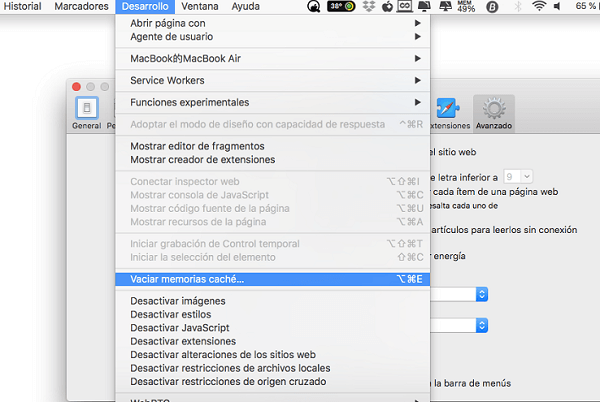
Cómo borrar el caché de mi navegador Chrome
Para eliminar cachés en Google Chrome en la Mac, puedes:
1. Escoge Historial en la parte superior de la barra de menú.
2. Desde el menú extraíble, escoge “Ver historial completo”.
3. Luego selecciona “Limpiar datos de navegación” en la página historial.
4. Marca “Archivos e imágenes almacenados en caché” y selecciona la fecha.
5. Haz clic en “Limpiar datos de navegación” para eliminar cachés.
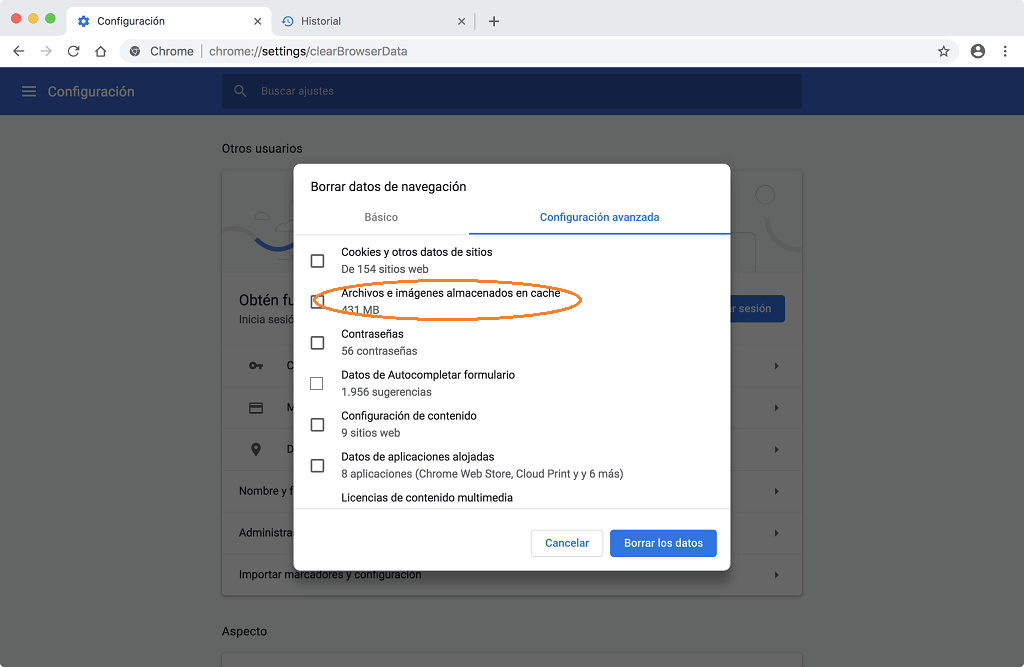
Sugerencias:
- Es recomendable limpiar el historial de navegación y las cookies junto con caches por motivos de privacidad.
- También puedes acceder al menú “Limpiar datos de navegación” desde Acerca de Google Chrome > Configuraciones > Privacidad.
Cómo vaciar el caché del navegador Firefox
Para eliminar caché en Firefox:
1. Escoge Historial > Limpiar historial reciente.
2. Desde la ventana emergente, marca Cache.
3. O si quiere limpiarlo todo, marca Todo.
4. Haz clic en “Limpiar ahora”.
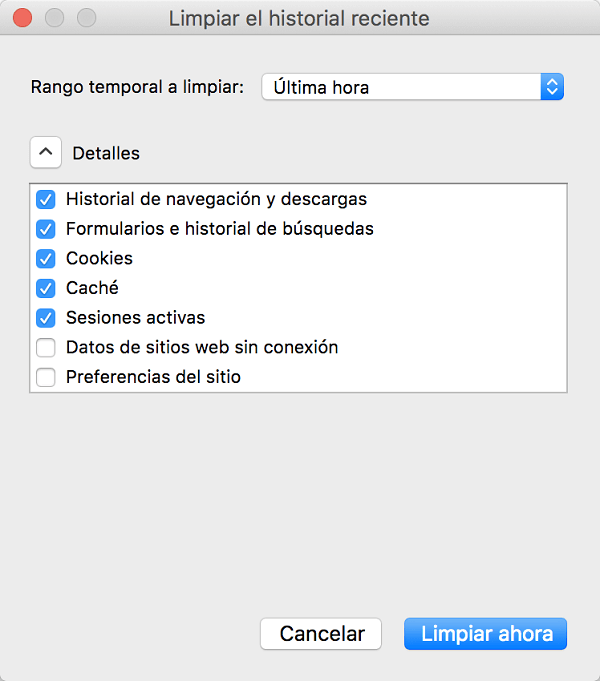
Bono: Eliminar caches en múltiples navegadores al mismo tiempo
Si encuentras inconveniente el limpiar los navegadores uno por uno, o si esperar limpiar más espacio en tu Mac, puedes usar la ayuda de FonePaw MacMaster.
Este es un programa limpiador que puede escanear y eliminar los caches de todos los navegadores en tu Mac, incluyendo Safari, Google Chrome, Firefox, IE, Opera. Mejor aún, puede ayudarte a obtener más espacio en tu Mac eliminado archivos antiguos, removiendo archivos duplicados y desinstalando por completo aplicaciones no deseadas.
El programa se puede descargar gratis.
Para eliminar caché en Safari, Chrome, Firefox en un solo clic con MacMaster, deberías:
Paso 1. Abre MacMaster. La primera categoría Basura del Sistema incluye caché de aplicaciones, caché del sistema y otros datos caché. Haz clic en el botón Escanear para escanear los archivos caché.
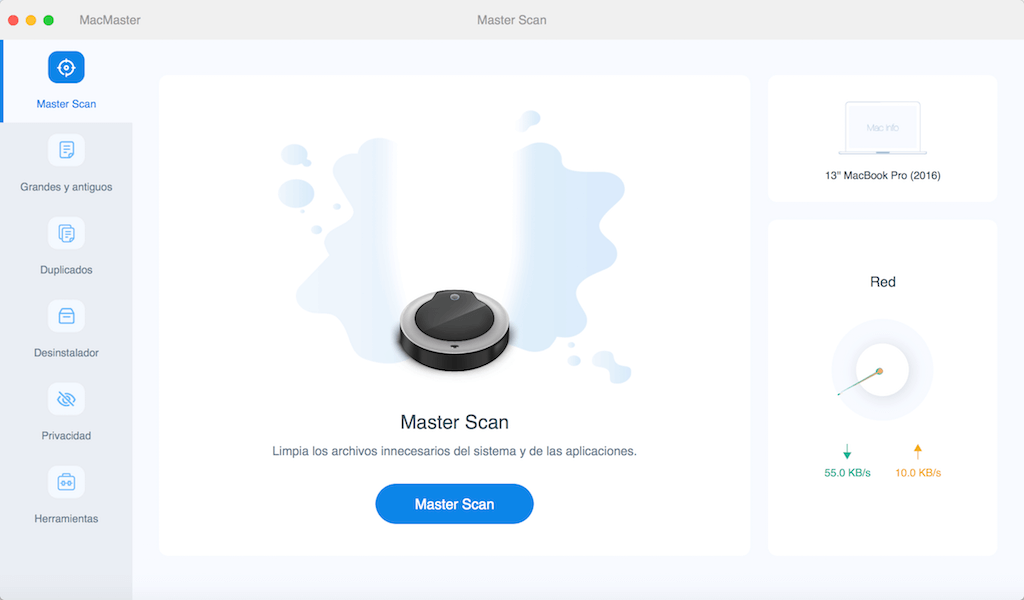
Paso 2. Después de escanear, todos los datos del sistema serán mostrados. Escoge caché de aplicación y encontrarás los caches de Chrome, Firefox y otros navegadores.
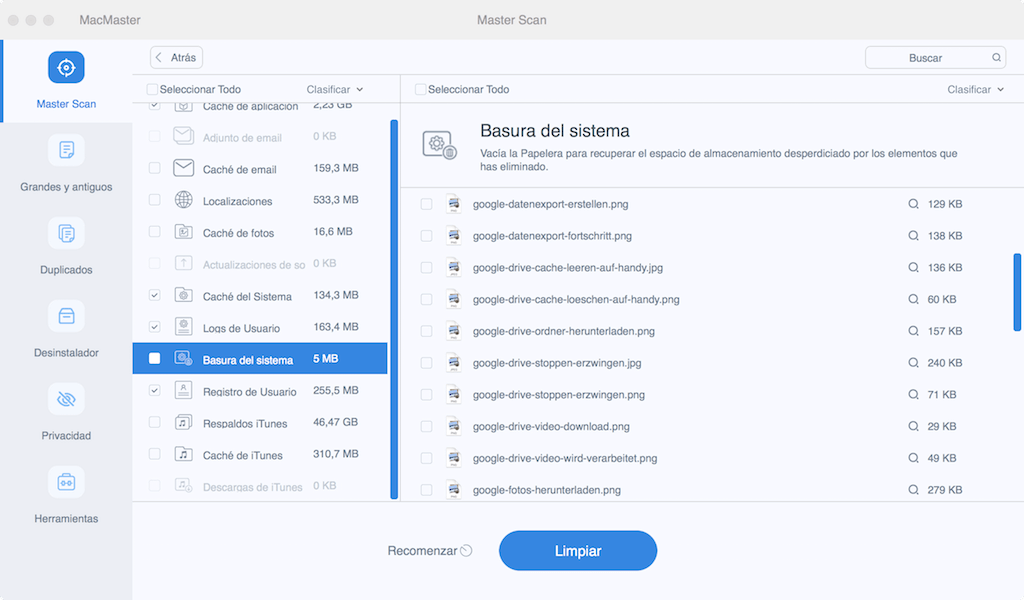
Paso 3. Haz clic en limpiar para deshacerte de todos los caches de los navegadores
Si tienes más preguntas sobre los cachés de los navegadores y la limpieza de la Mac, por favor déjanos tu comentario a continuación.

- Mejores trucos
- Qué hacer si el sistema Mac ocupa mucho espacio - 5 soluciones
- 5 mejores programas para limpiar Mac OS X
- Limpiar registro Mac: Cómo borrar los registros de un programa en Mac
- Qué es y cómo borrar el almacenamiento purgable en tu Mac
- Cómo eliminar archivos duplicados en Mac con sólo un clic
- [Consejos] Qué hacer si no puedo vaciar la papelera de mi Mac
- Qué es y cómo limpiar Otros en el almacenamiento Mac
- Qué es Otros volúmenes del contenedor en Mac y cómo borrarlo

